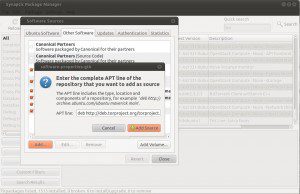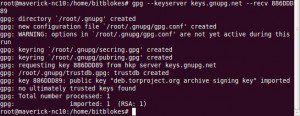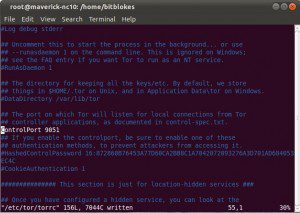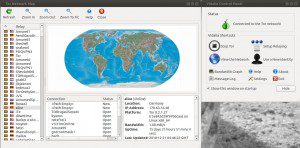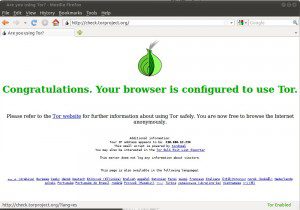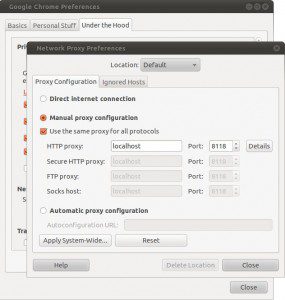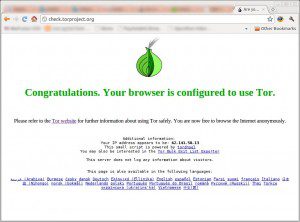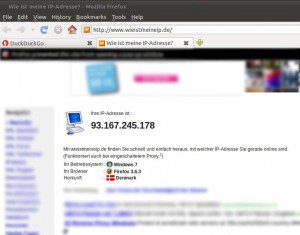TOR unter Ubuntu 10.10 Maverick Meerkat installieren und einsetzen
Anonym

 im Internet surfen – frei von Bespitzelung und Spionage. Damit verbindet man in den meisten Fällen das Open-Source-Projekt The Onion Router (TOR). Das Unterfangen, diesen Anonymisierungs-Dienst unter Ubuntu 10.10 Maverick Meerkat zu installieren ist mit einigen Stolperfallen versehen. Deswegen hier eine kleine Anleitung wie man den Daemon zum Laufen bringt und diesen dann mit Firefox, Chrome und Opera einsetzen kann.
im Internet surfen – frei von Bespitzelung und Spionage. Damit verbindet man in den meisten Fällen das Open-Source-Projekt The Onion Router (TOR). Das Unterfangen, diesen Anonymisierungs-Dienst unter Ubuntu 10.10 Maverick Meerkat zu installieren ist mit einigen Stolperfallen versehen. Deswegen hier eine kleine Anleitung wie man den Daemon zum Laufen bringt und diesen dann mit Firefox, Chrome und Opera einsetzen kann.
Vidalia finden Sie zwar noch in den Repositories von Ubuntu, allerdings ist das eine veraltete Version. TOR ist gar nicht mehr vorhanden. Auf der TOR-Seite steht geschrieben, dass es noch keine Pakete für Maverick gibt. Allerdings taugen die Lucid-Pakete genauso. Das Repository können Sie entweder über die KOmmandozeile anpassen, oder Sie erledigen das bequem via Synaptic. Fügen Sie an der dafür vorgesehenen Stelle folgendes Repository ein:
deb http://deb.torproject.org/torproject.org lucid main
Bevor Sie nun die Repositories aktualisieren, sollten Sie noch die Schlüssel via Kommandozeile importieren. Anderfalls endet der Aktualisierungs-Vorgang in einer Fehlermeldung. Tippen Sie hierzu in einem Terminal als Benutzer root folgende Befehle ein:
gpg –keyserver keys.gnupg.net –recv 886DDD89
gpg –export A3C4F0F979CAA22CDBA8F512EE8CBC9E886DDD89 | sudo apt-key add –
Nun können Sie die Repositories aktualisieren. Entweder via Synaptic oder mit einem apt-get update auf der Kommandozeile. Danach finden Sie TOR und können dies installieren. Ebenfalls sinnvoll ist zu überprüfen, ob die Auswahl die Pakete Vidalia und Polipo (Web Proxy) mit einspielt. Diese brauchen wir im Anschluss.
Sollten alle Pakete installiert sein, laden Sie sich diese Konfigurations-Datei für Polipo herunter. Überspielen Sie damit die Konfigurations-Datei auf dem lokalen Rechner. Sie befindet sich unter /etc/polipo/ und nennt sich config. Danach starten Sie Polipo neu: /etc/init.d/polipo restart.
Zu diesem Zeitpunkt läuft TOR und Polipo schnurrt ebenfalls. Allerdings weigert sich Vidalia, sich mit TOR zu verbinden. Vidalia ist auch nicht zwingend notwendig, aber es ist ganz nett zu haben und das Problem mit dem Nicht-Verbinden ist schnell aus der Welt geschafft.
Zunächst beenden wir alle TOR-Prozesse mit dem Hammer: killall tor. Danach müssen Sie die Datei /etc/tor/torrc editieren. Gehen Sie dazu in Zeile 55 und ändern #ControlPort 9051 in ControlPort 9051, entfernen Sie also das Doppelkreuz.
Danach sollte Vidalia mit dem TOR-Daemon kommunizieren können. Bekommen Sie immer noch eine Fehlermeldung, könnte das daran liegen, dass Vidalia noch geöffnet war. Einfach schließen und neu starten sollte das Problem beheben.
Ab hier haben wir TOR auf unserer Maverick-Installation komplett im Griff. Nun wollen wir aber auch noch anonym im Internet surfen. Am einfachsten ist es mit dem Mozilla-Browser Firefox. Hierfür gibt es ein Plugin, das sich Torbutton nennt. Sie können es von dieser Webseite installieren. Danach sollte der Knopf in der Status-Leiste am unteren Ende des Browsers erscheinen (notfalls die Status-Leiste über Ansicht aktivieren). Mit einem Klick können Sie Tor nun aktivieren. Mit dem Besuch der Webseite http://check.torproject.org/ können Sie überprüfen, ob der Browser TOR auch verwendet.
Mit anderen Browsern funktioniert das natürlich auch. Allerdings ist hier etwas Handarbeit notwendig und das Torifizieren ist nicht so komfortabel wie mit dem Knopfdruck unter Firefox. Rufen Sie unter Eigenschaften den Reiter auf, der für die Proxy-Konfiguration zuständig ist. Hier tragen Sie nun als Proxy-Server localhost ein und verwenden den Port 8118. Ob das funktioniert können Sie dann wiederum mittels http://check.torproject.org/ prüfen.
Äquivalent lässt sich TOR auch mit Opera oder anderen Browser- und Software-Paketen einsetzen. Beachten Sie bitte, dass TOR kein Freibrief ist und kein 100 prozentige Anonymität garantieren kann. TOR konzentriert sich lediglich auf einen anonymen Datentransfer. Cookies und/oder andere Komponenten, die Ihre Identität enthüllen könnten, müssen Sie auf eine andere Weise blockieren. Aber TOR ist ein guter Anfang und gewusst wie, nicht besonders schwer zu installieren.
Noch Fragen? Interessant ist auch immer zu sehen, was den Internetseiten von TOR vorgekaukelt wird. Windows 7 und Dänemark – ok, mir soll es Recht sein. Das sind auf jeden Fall zwei Angaben, die 100 Prozent nicht auf meinen Rechner zutreffen.